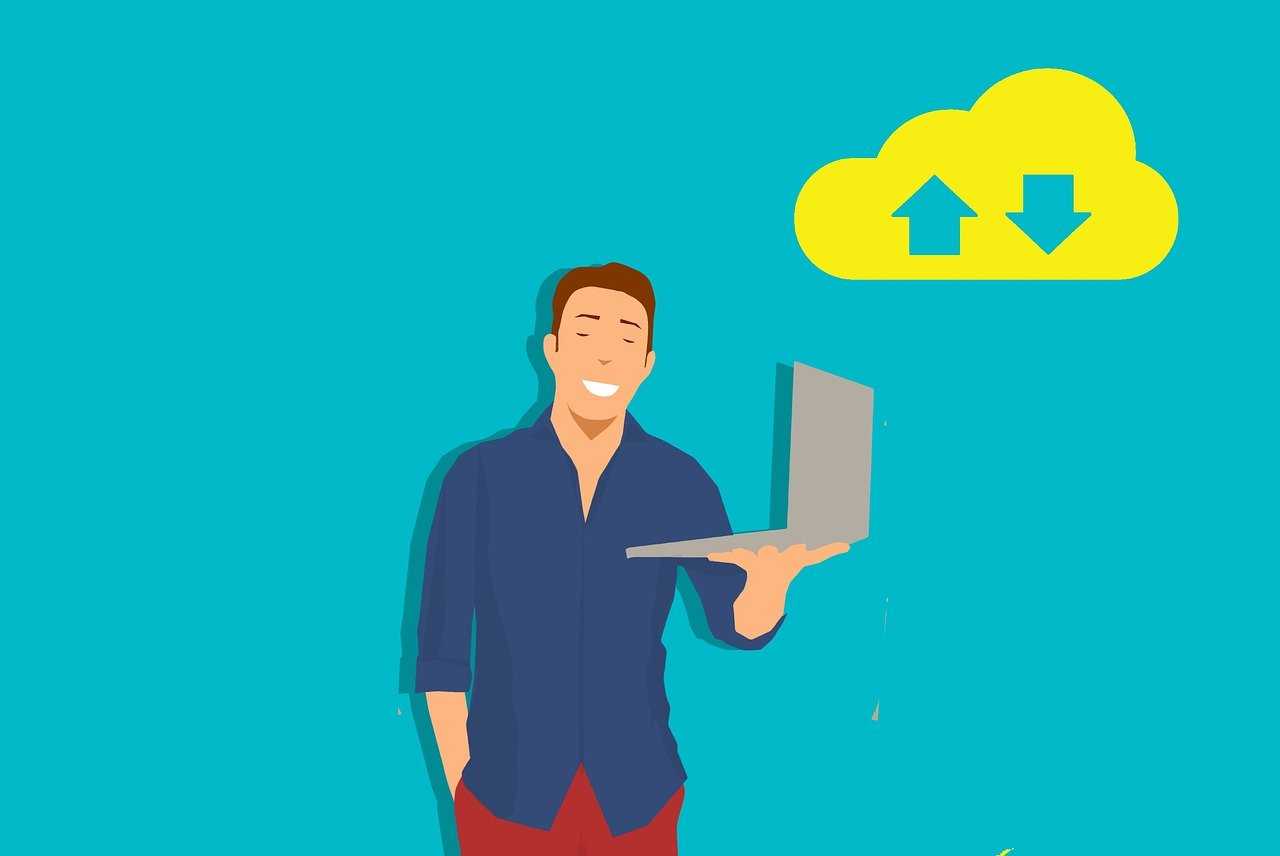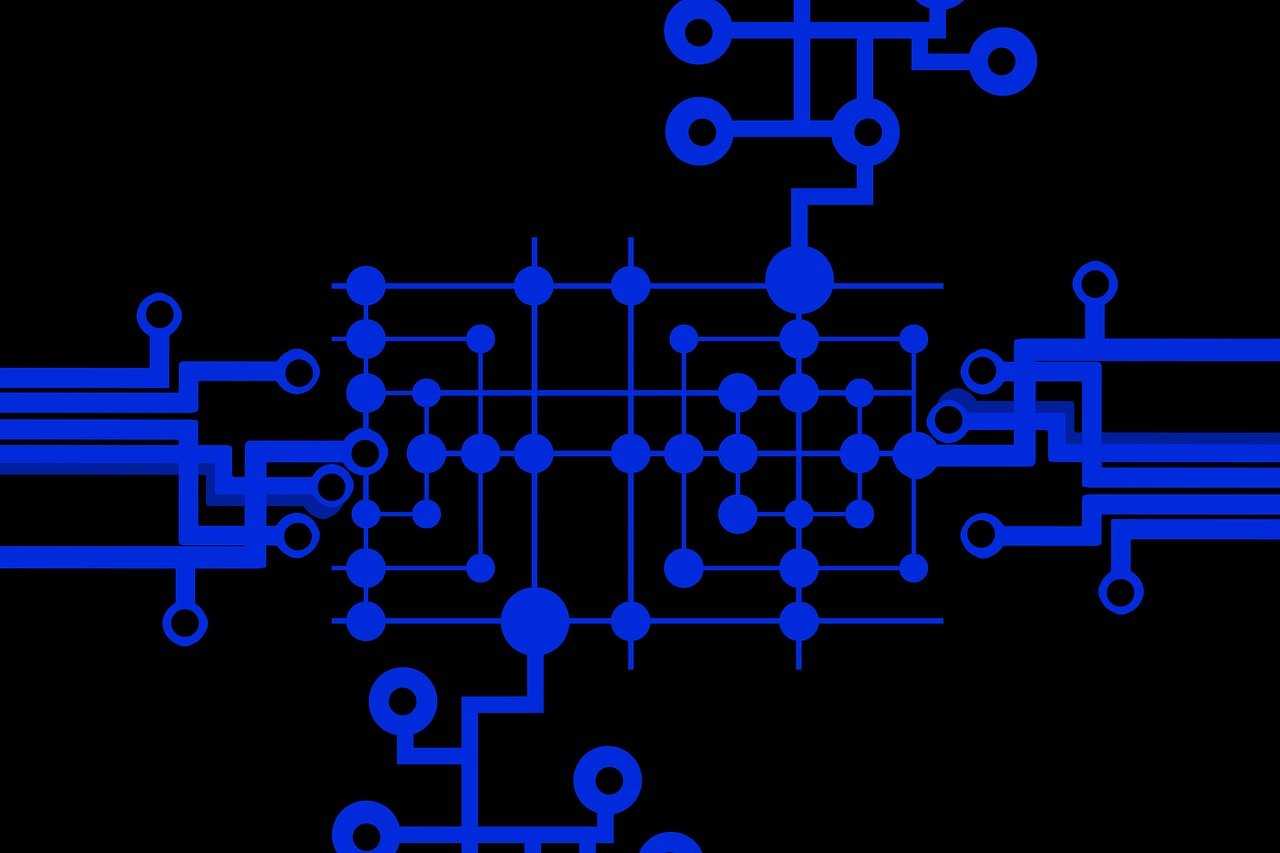高科路由器网络设置指南
在现代家庭和办公环境中,路由器是连接网络的核心设备之一。而高科路由器以其出色的性能和智能功能,成为了许多用户的首选。今天,我们将详细介绍高科路由器的基本概念、设置步骤以及网络安全保护方法,帮助您快速上手并确保网络安全。
高科路由器简介
高科路由器是一款功能强大的智能网络设备,支持高速无线连接,能够覆盖较广的区域,并且允许多台设备同时在线。除了基本的路由功能外,它还提供了许多高级选项,比如远程管理、端口转发、MAC地址限制、带宽优化(QoS)以及设备访问控制等。这些功能让用户可以根据需求灵活调整网络设置,满足不同的使用场景。
高科路由器网络设置步骤
如果您是第一次使用高科路由器,下面是详细的设置步骤,帮助您快速完成网络配置:
第一步:硬件连接
将高科路由器与电脑连接。使用一根网线,将路由器的LAN口与电脑的网卡接口相连,确保连接稳定。如果您使用的是无线连接,可以在后续步骤中通过Wi-Fi接入。
第二步:访问管理界面
打开电脑上的浏览器,在地址栏输入“http://192.168.1.1”,按回车键进入高科路由器的登录页面。如果页面无法打开,请检查网线连接是否正常或确认IP地址是否正确。
第三步:登录路由器
在登录页面中,输入路由器的默认用户名和密码(通常可以在路由器背面的标签上找到)。输入完成后,点击“登录”按钮进入管理界面。如果您之前修改过密码,请使用最新的登录信息。

第四步:配置网络参数
进入管理界面后,找到“网络设置”或类似的选项卡,根据您的网络环境进行以下配置:
WAN口设置:根据您的网络服务类型选择合适的连接方式。如果是宽带拨号(PPPoE),需要输入运营商提供的账号和密码;如果是动态IP或静态IP,则按照提示填写相关信息。
LAN口设置:可以调整局域网的IP地址和子网掩码,同时设置DHCP服务器的启用状态和IP分配范围。
DHCP分配:设置DHCP服务器的IP地址池范围,以及分配给设备的租约时间,方便管理网络内的设备。
端口转发:如果您需要将外部请求转发到局域网内的特定设备(例如用于搭建Web服务器或游戏服务器),可以在此设置相关端口规则。
第五步:保存设置
完成所有配置后,点击“应用”或“保存”按钮,让设置生效。部分路由器可能会自动重启以应用更改,请耐心等待几秒钟。
如何保障高科路由器网络安全?
网络安全是使用路由器时不可忽视的重要环节。以下是一些实用的方法,帮助您保护高科路由器的安全,防止未经授权的访问和潜在威胁:

方法一:更改默认登录信息
高科路由器的默认用户名和密码容易被猜到,建议尽快修改为复杂的密码。密码应包含大小写字母、数字和特殊字符的组合,长度至少为8位以上,以增加破解难度。
方法二:禁用远程管理
除非必要,建议关闭路由器的远程管理功能。这可以有效避免黑客通过互联网直接访问您的路由器设置界面。
方法三:设置MAC地址过滤
通过启用MAC地址过滤功能,您可以限制只有特定设备才能连接到网络。手动添加允许访问的设备MAC地址,其他未授权设备将无法加入您的网络。
方法四:开启防火墙保护
高科路由器通常内置防火墙功能,建议将其启用。防火墙可以阻止外部恶意攻击,同时支持应用控制、网站过滤和安全日志记录,帮助您更好地监控网络状态。
总结
通过以上介绍,相信您已经对高科路由器的网络设置和安全保护有了全面的了解。无论是初次配置网络,还是优化网络安全,只需按照步骤操作,就能轻松实现高速、稳定的网络连接,同时保护您的个人数据和设备安全。如果在使用过程中遇到问题,可以参考路由器的用户手册或联系官方客服获取进一步帮助。希望这篇文章能为您的网络生活带来便利!